Windows 11 hadir dengan berbagai fitur baru yang bikin pengalaman menggunakan laptop atau PC jadi lebih menarik dan produktif. Salah satu fitur yang cukup menonjol adalah Snap Layout. Buat kamu yang sering membuka banyak jendela aplikasi sekaligus, fitur ini berguna banget karena bisa membantu mengatur posisi jendela di layar dengan cepat.
Ketika kamu arahkan kursor ke ikon Maximize di sebuah jendela aplikasi, Windows 11 akan menampilkan beberapa pilihan layout. Misalnya, kamu bisa membagi layar menjadi dua, tiga, atau bahkan empat bagian, sesuai kebutuhan. Jadi, pekerjaan multitasking terasa lebih mudah dan rapi.
Namun, meskipun fitur ini bermanfaat, ternyata tidak semua orang merasa nyaman menggunakannya. Beberapa pengguna justru merasa terganggu karena Snap Layout sering muncul tanpa disengaja ketika sedang bekerja. Kalau kamu termasuk yang nggak suka dengan fitur ini, tenang aja—kamu bisa mematikannya kok.
Di artikel ini, aku bakal bahas dua cara mudah mematikan Snap Layout di Windows 11. Pertama lewat Settings Windows, dan kedua lewat Registry Editor. Yuk, simak pembahasannya dengan lengkap supaya kamu bisa pilih cara yang paling cocok.
Kenapa Snap Layout Bisa Mengganggu?
Sebelum masuk ke tutorial, ada baiknya kita pahami dulu kenapa sebagian orang ingin menonaktifkan fitur ini.
- Tidak terbiasa dengan tampilan baru
Banyak pengguna Windows sebelumnya sudah nyaman dengan cara lama untuk mengatur jendela, seperti drag manual ke sisi layar. Dengan adanya Snap Layout, sebagian orang merasa tampilannya ribet dan nggak perlu. - Muncul tanpa disengaja
Kadang saat kamu lagi buru-buru klik tombol maximize, Snap Layout malah muncul dan bikin alur kerja sedikit terganggu. - Kurang relevan untuk layar kecil
Kalau kamu pakai laptop dengan layar 13 inci atau lebih kecil, fitur Snap Layout bisa terasa kurang berguna karena layar jadi sempit kalau dibagi-bagi.
Dengan alasan-alasan ini, wajar kalau ada pengguna yang lebih memilih mematikan fitur tersebut.
Metode 1: Mematikan Snap Layout Lewat Settings Windows
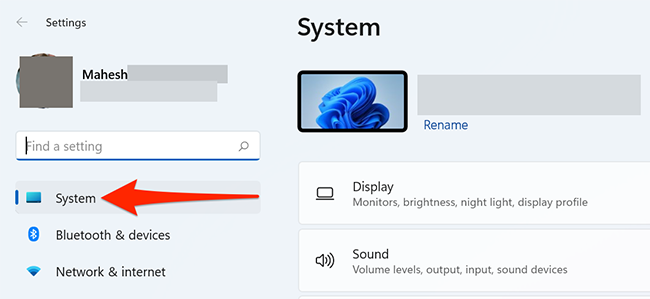
Cara pertama ini yang paling gampang dan ramah untuk semua pengguna, bahkan buat kamu yang baru migrasi ke Windows 11 sekalipun.
Ikuti langkah-langkah berikut:
- Buka Settings
Tekan tombol Windows + I di keyboard, atau klik ikon Start Menu lalu pilih Settings. - Masuk ke menu System
Di bagian kiri, pilih menu System. Menu ini berisi pengaturan utama perangkat kamu. - Pilih Multitasking
Scroll ke bawah sampai ketemu opsi Multitasking, lalu klik untuk membuka detail pengaturannya. - Matikan Snap Windows
Cari bagian Snap Windows, kemudian hilangkan centang pada opsi “Show snap layouts when I hover over a window’s maximize button”. - Opsi tambahan
Kamu juga bisa mematikan opsi lain seperti “Show snap layouts that the app is part of when I hover over the taskbar buttons”. Ini opsional, jadi silakan sesuai kebutuhan kamu.
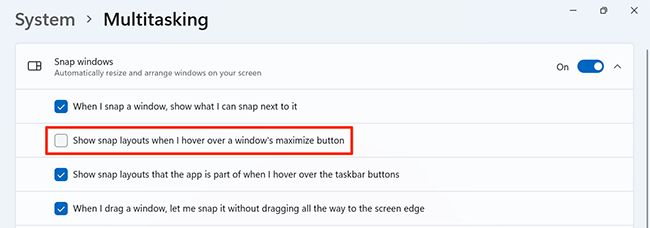
Begitu semua langkah dilakukan, Snap Layout tidak akan muncul lagi setiap kali kamu arahkan kursor ke tombol maximize.
Kalau suatu hari kamu berubah pikiran dan ingin mengaktifkannya lagi, cukup ulangi langkah yang sama lalu aktifkan kembali opsi tersebut.
Metode 2: Mematikan Snap Layout Lewat Registry Editor
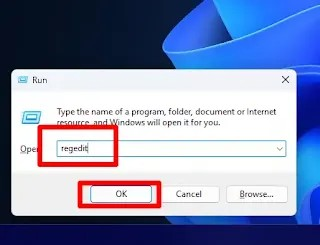
Kalau cara pertama belum berhasil atau kamu ingin cara yang lebih “paksa”, kamu bisa menggunakan Registry Editor. Metode ini sedikit lebih teknis, jadi pastikan kamu ikuti langkahnya dengan hati-hati.
Berikut caranya:
- Buka Run
Tekan tombol Windows + R untuk membuka jendela Run. - Masuk ke Registry Editor
Ketik regedit, lalu tekan Enter. Kalau muncul notifikasi, pilih Yes untuk melanjutkan. - Arahkan ke direktori tertentu
Masuk ke folder berikut:
HKEY_CURRENT_USER > SOFTWARE > Microsoft > Windows > CurrentVersion > Explorer > Advanced - Tambahkan nilai baru
Klik kanan pada folder Advanced, pilih New > DWORD (32-bit) Value. - Beri nama dan atur value
- Kasih nama file baru dengan EnableSnapAssistFlyout.
- Setelah itu klik dua kali, lalu atur Value Data jadi 0 untuk menonaktifkan Snap Layout.
- Catatan penting
- Value data 0 = Snap Layout mati.
- Value data 1 = Snap Layout aktif.
Metode ini biasanya digunakan kalau cara lewat Settings tidak bekerja karena ada bug atau pengaturan sistem tertentu yang bermasalah.
Mana yang Lebih Baik: Settings atau Registry?
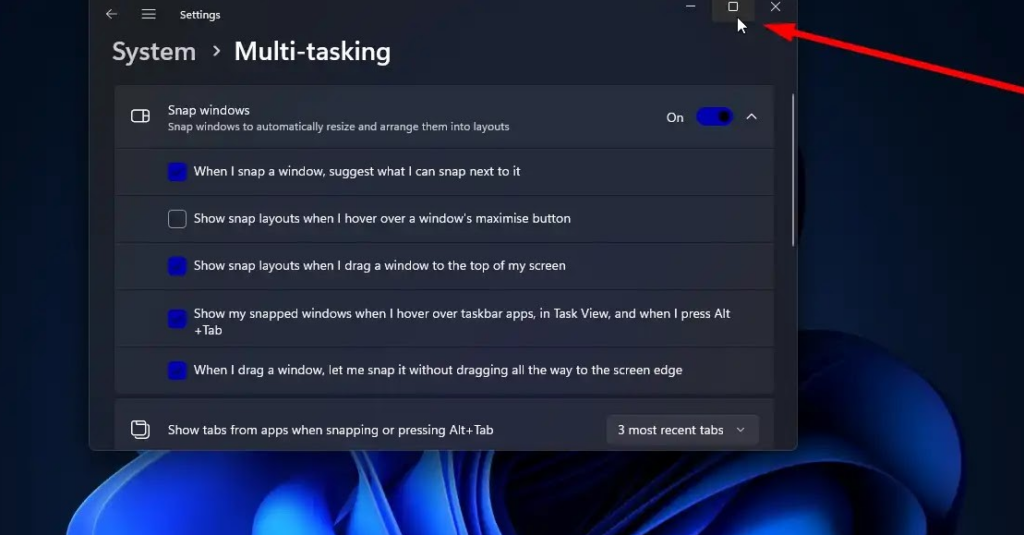
Buat kebanyakan pengguna, cukup lewat Settings aja udah cukup. Prosesnya cepat, gampang, dan minim risiko.
Tapi kalau kamu tipe pengguna yang suka ngulik sistem lebih dalam, metode Registry bisa jadi pilihan. Apalagi kalau ada kasus Snap Layout masih muncul meski sudah dimatikan lewat Settings.
Saran aku sih, coba dulu cara Settings. Kalau masih gagal, baru deh lanjut ke Registry.
Tips Tambahan
- Gunakan Snap Layout hanya saat butuh
Kalau kamu kadang masih perlu fitur ini, lebih baik jangan dimatikan permanen. Kamu bisa biasakan drag jendela ke sisi layar tanpa harus arahkan kursor ke maximize. - Pastikan Windows Update terbaru
Kadang bug di fitur Snap Layout bisa bikin pengaturan tidak berfungsi. Update Windows kamu secara berkala supaya sistem tetap stabil. - Backup Registry sebelum edit
Kalau kamu pilih metode Registry, pastikan kamu backup dulu datanya. Ini penting biar kalau ada kesalahan, kamu bisa mengembalikan sistem ke kondisi semula.
Fitur Snap Layout di Windows 11 sebenarnya berguna buat meningkatkan produktivitas, terutama kalau kamu sering multitasking dengan banyak jendela aplikasi. Tapi, nggak semua orang merasa cocok. Ada yang anggap fitur ini ganggu, ada juga yang nggak relevan dengan kebiasaan kerja mereka.
Untungnya, Windows 11 ngasih opsi untuk mematikan fitur ini. Kamu bisa pilih cara paling mudah lewat Settings, atau kalau mau lebih advanced bisa pakai Registry Editor.
Dengan mematikan Snap Layout, pengalaman kamu menggunakan Windows 11 bisa jadi lebih nyaman dan sesuai kebutuhan. Jadi, sekarang tinggal kamu tentukan—mau pakai fitur ini atau matiin aja?
Semoga panduan ini membantu kamu memahami cara kerja dan cara mematikan Snap Layout di Windows 11. Terus pantau situs ini untuk tips lainnya. Salam semangat dan selamat mencoba!
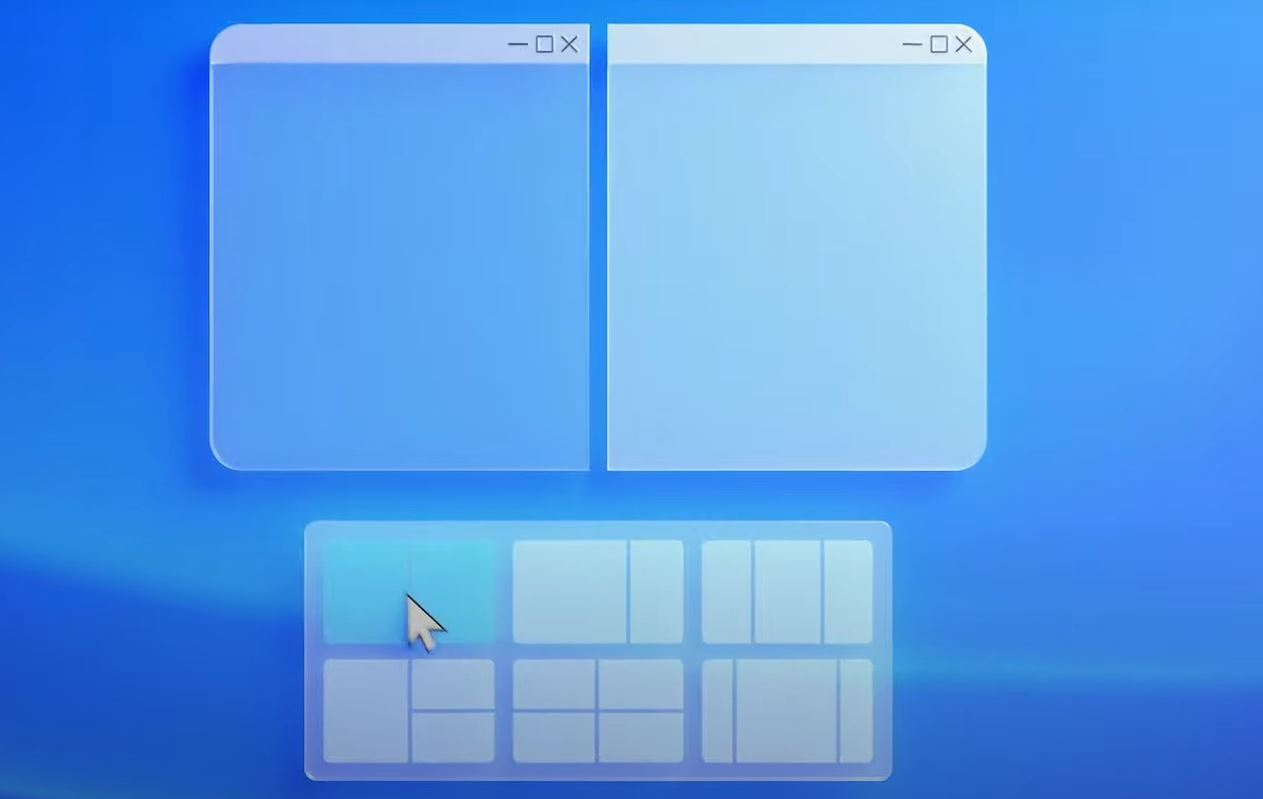
Leave a Reply